Как использовать Steam для загрузки файлов из Интернета
Давайте узнаем, как использовать Steam для загрузки файлов из Интернета в следующей статье!
Активировать клиентскую консоль Steam.

Все это делается через клиентскую консоль Steam — расширенную функцию разработчика. Самый быстрый способ получить доступ к клиентской консоли Steam на компьютере с Windows заключается в следующем.
Сначала нажмите кнопки Win + R, чтобы вызвать программу «Выполнить». Затем введите следующую текстовую строку и нажмите Enter:
стим://открыть/консоль
Если у вас возникли проблемы с этим методом, ознакомьтесь с руководством TipsMake.com.com о других способах открытия диалогового окна «Выполнить» в Windows.

Сразу же откроется Steam, и на главном экране появится новая вкладка с простым названием «Консоль».
Вы можете многое сделать с помощью этой консоли, поэтому будьте осторожны, чтобы не вводить команды, в которых вы не уверены. Мы просто делаем с ним относительно простую вещь.
Использование клиентской консоли Steam

Если у вас есть опыт работы с технологиями или даже просто с модификацией игр, вы будете знакомы с консолью разработчика.
Быстрый пример того, что вы можете сделать с помощью консоли разработчика в Steam, — это команда «Открыть». Введите Open , а затем URL-адрес любого веб-сайта. В статье будет использоваться google.com.
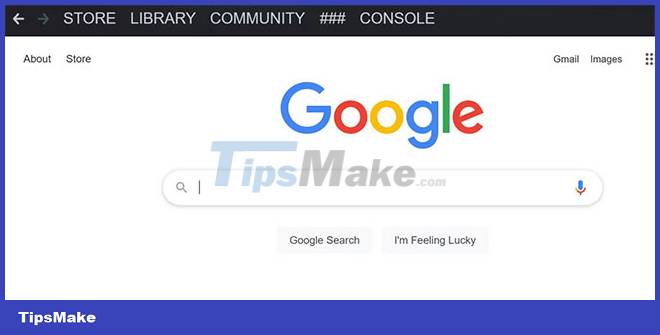
Веб-сайт теперь откроется в веб-браузере Steam. Однако вы, вероятно, не будете использовать Steam для работы в Интернете, поэтому загрузите что-нибудь с его помощью.
Как скачать файлы с любого сайта с помощью Steam
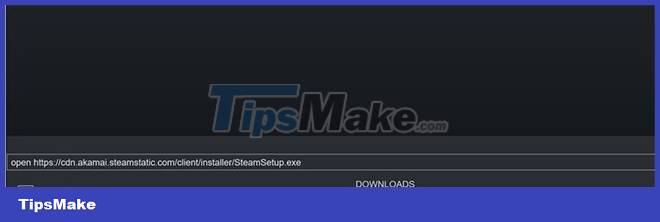
Все, что вам нужно сделать отсюда, это найти ссылку для скачивания. Это может быть все, что браузер может открыть и загрузить.
Используйте команду «Открыть» ранее, а затем URL-адрес. Для этого примера в статье будет использоваться собственный URL загрузки Steam.
Откроется диалоговое окно «Сохранить как», и вы сможете выбрать, куда загрузить файл.
Steam не предназначен для такого использования, поэтому для этих пользовательских загрузок нет индикатора выполнения.
Не так много случаев, когда вы хотите загрузить файл через Steam вместо обычного интернет-браузера. Однако в некоторых случаях может оказаться полезным знание того, как загружать файлы с помощью Steam. И теперь у вас есть вся необходимая информация.






